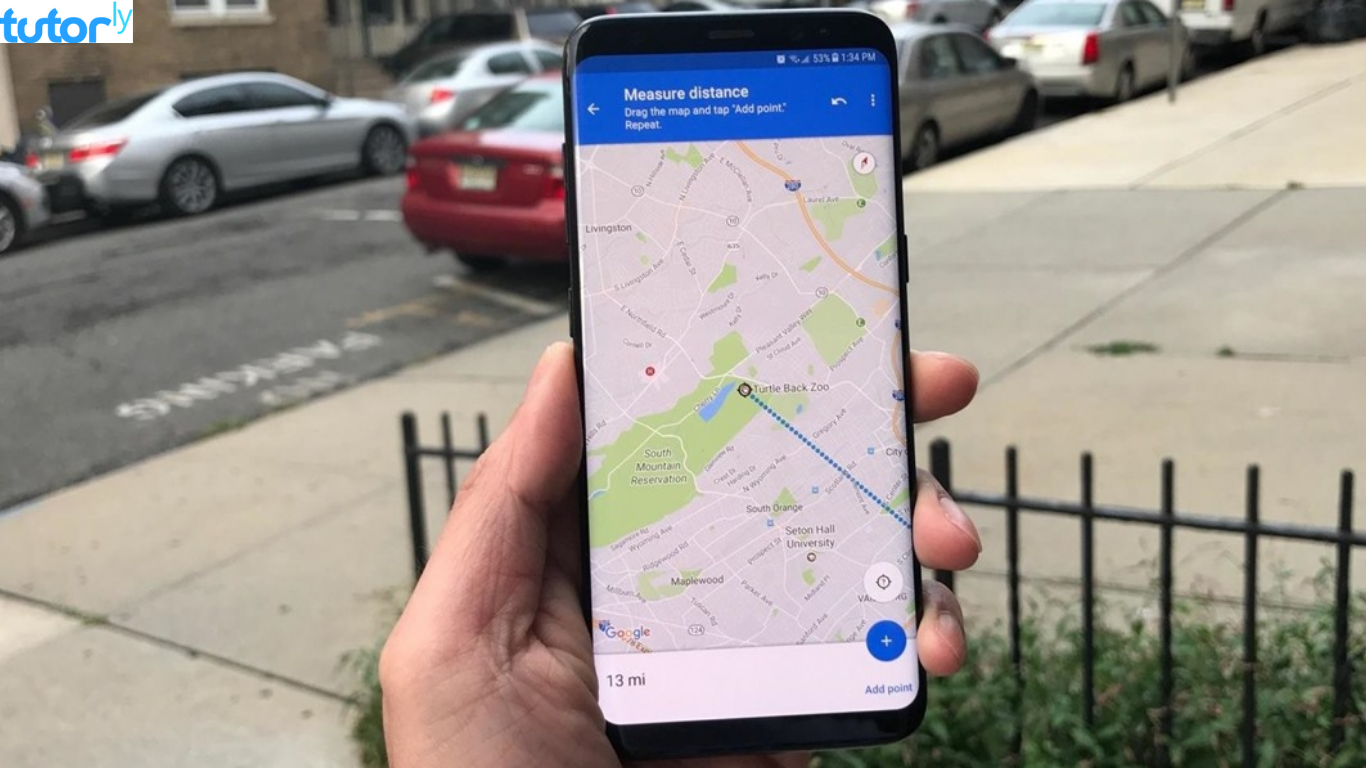Google Maps bukan cuma untuk mencari lokasi, lho! Ada banyak fitur keren yang bisa Kamu manfaatkan, salah satunya adalah mengukur jarak. Entah Kamu ingin tahu seberapa jauh rumah ke kantor, atau mau mengukur panjang jalur jogging favorit, semua bisa dilakukan dengan mudah di Google Maps. Yuk, kita bahas langkah-langkah Cara Mengukur Jarak di Google Maps secara lengkap dan gampang!
Keuntungan Menggunakan Google Maps untuk Mengukur Jarak
Mengapa harus pakai Google Maps? Ini alasannya:
- Gratis dan Mudah Digunakan: Semua orang bisa akses tanpa biaya.
- Akurat: Data jarak yang diberikan sangat terpercaya.
- Fleksibel: Bisa digunakan untuk berbagai keperluan, baik jalur lurus maupun berkelok.
Cara Mengukur Jarak di Google Maps di Smartphone
Dibawah ini ada beberapa Cara Mengukur Jarak di Google Maps yang bisa kamu ikuti melalui Smartphone.
- Buka Aplikasi Google Maps:
Pastikan aplikasi Google Maps Kamu sudah ter-update ke versi terbaru. - Pilih Lokasi Awal:
Tekan dan tahan titik awal di peta hingga muncul penanda merah. - Pilih Opsi ‘Ukur Jarak’:
Setelah penanda muncul, scroll ke bawah hingga Kamu menemukan opsi ini. - Tambahkan Titik Berikutnya:
Gerakkan peta dan klik tanda “+” untuk menambahkan lokasi lainnya. - Lihat Total Jarak:
Jarak total akan otomatis dihitung di bagian bawah layar.
Cara Mengukur Jarak di Google Maps di Komputer
Selain menggunakan smartphone Cara Mengukur Jarak di Google Maps juga bisa kamu lakukan melalui komputer atau laptop, begini langkahnya:
- Buka Situs Google Maps:
Akses Google Maps melalui browser di komputer Kamu. - Klik Kanan pada Lokasi Awal:
Pilih opsi ‘Ukur Jarak’ dari menu yang muncul. - Tambahkan Lokasi Lain:
Klik lokasi kedua atau seret untuk menyesuaikan jalur. - Lihat Hasilnya:
Total jarak akan langsung ditampilkan di layar.
Tips dan Trik untuk Pengukuran yang Lebih Akurat
- Gunakan Zoom:
Zoom in peta agar Kamu bisa lebih presisi dalam memilih titik. - Perhatikan Jalur yang Berkelok:
Tambahkan lebih banyak titik untuk mengikuti jalur berkelok agar jaraknya lebih akurat. - Coba Fitur Lain:
Eksplor fitur seperti “Simpan Lokasi” untuk perjalanan yang sering Kamu lakukan. - Contoh Penggunaan Fitur Mengukur Jarak
Untuk Olahraga:
Kamu bisa mengukur jarak rute jogging atau sepeda sebelum berangkat. - Untuk Bisnis:
Gunakan fitur ini untuk menghitung jarak antar lokasi meeting atau pengiriman barang. - Untuk Traveling:
Mengukur jarak antara destinasi wisata agar perjalanan lebih terencana.
Masalah yang Mungkin Kamu Temui dan Solusinya
Fitur Tidak Muncul:
- Solusi: Pastikan aplikasi atau browser Google Maps Kamu sudah diperbarui.
Jarak Terlihat Salah: - Solusi: Periksa kembali titik awal dan akhir. Gunakan zoom untuk presisi.
Kesimpulan
Sekarang Kamu tahu kan, cara mengukur jarak di Google Maps itu gampang banget? Tinggal beberapa klik, Kamu bisa tahu jarak antar lokasi dengan akurat. Fitur ini sangat berguna untuk berbagai kebutuhan, mulai dari olahraga hingga perjalanan. Jadi, jangan ragu buat coba sendiri, ya!
Kalau Kamu punya tips atau pengalaman seru menggunakan Google Maps, bagikan di kolom komentar! Selamat mencoba dan semoga bermanfaat!
Dengan artikel ini, semoga Kamu makin jago memanfaatkan Google Maps untuk kegiatan sehari-hari. Jangan lupa bagikan artikel ini ke teman-teman Kamu yang butuh informasi ini, ya!